Amazonギフト券(チャージタイプ)とは?

Amazonのショッピングに使える「Amazonギフト券」
そんなAmazonギフト券ですが、種類が豊富。
最近は特に「チャージタイプ」を利用する人が多く、注目を集めています。
Amazonギフト券の種類
Amazonギフト券は
- 商品券タイプ
- ボックスタイプ
- 封筒タイプ
- グリーティングカードタイプ
- マルチパックタイプ
- チャージタイプ
- 印刷タイプ
- Eメールタイプ
と8種類あります。
 ワン
ワンいろいろあるね。
でも、なんでチャージタイプが注目されるの?



それはね・・・
Amazonギフト券(チャージタイプ)がおトク


Amazonギフト券は「チャージタイプ」だけのメリットがあります。
他のタイプと違い、おトクに利用できるんです。



現金チャージをする度に、最大でチャージした金額の2.5%のポイントが追加で還元されるから



!!!


還元を受けるために大事なのは2点
- 「現金」でチャージ(正確にはクレジットカード以外)
- 「5000円」以上の金額
うっかり「クレジットカード払い」を選択すると、還元はゼロになってしまうので注意しましょう
「クレジットカード払い」を選択すると、還元はゼロ
【初回購入者限定】+1,000ポイント追加還元
なお、初回利用時に限り、さらに+1,000ポイント付与される特別キャンペーンもやっています
キャンペーン専用リンクからエントリー出来るので、まだ利用したことがない方は、こちらを活用しましょう。
- 現金チャージをする度に、最大でチャージした金額の2.5%のポイントが還元
- 初回に限り、+1,000ポイント還元
- 条件その①:現金でチャージ
- 条件その②:5000円以上
Amazonギフト券(チャージタイプ)を買う方法・やり方
Amazonギフト券(チャージタイプ)を買う方法を、スマホとパソコンからのそれぞれの方法を写真つきで紹介します
スマホからAmazonギフト券(チャージタイプ)を買う手順





まず、スマホからAmazonギフト券を買う手順
Amazonのアプリから
- 検索窓から「Amazonギフト券 チャージ」と打ち込んでページ検索
- または下記の方法
で、目的の「Amazonギフト券チャージのページ」にたどり着けます
画面右下の三本線をタップ
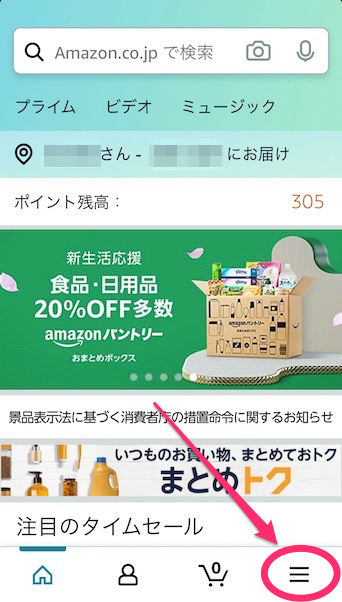
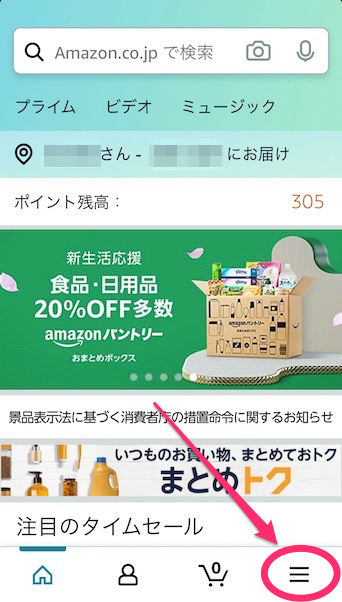
「Amazonギフト券」をタップ
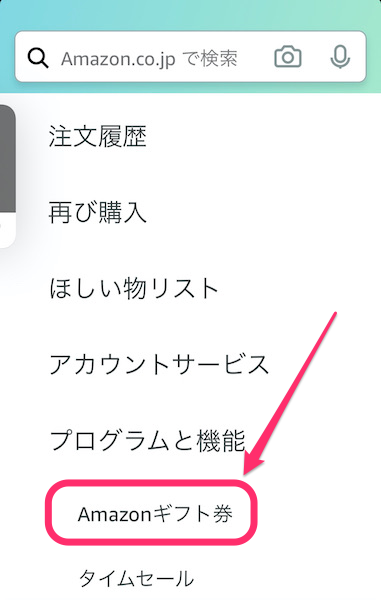
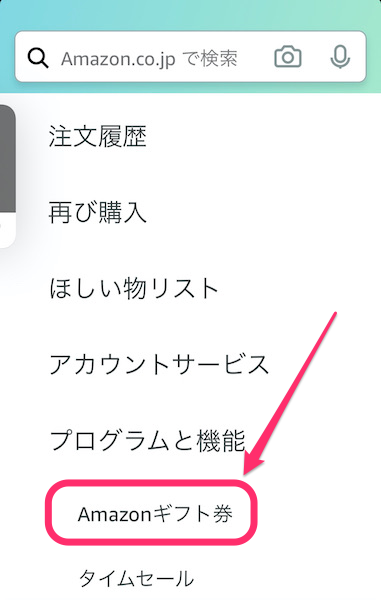
「チャージタイプ」をタップ
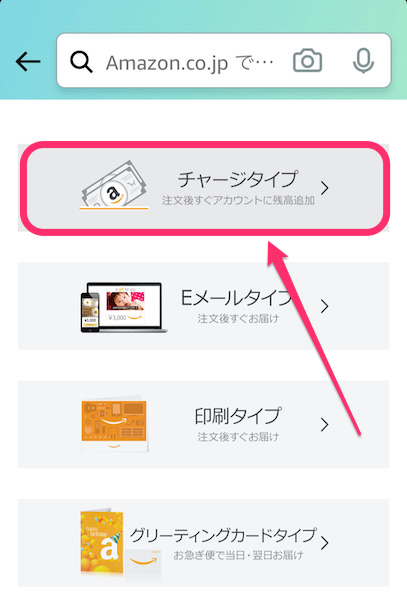
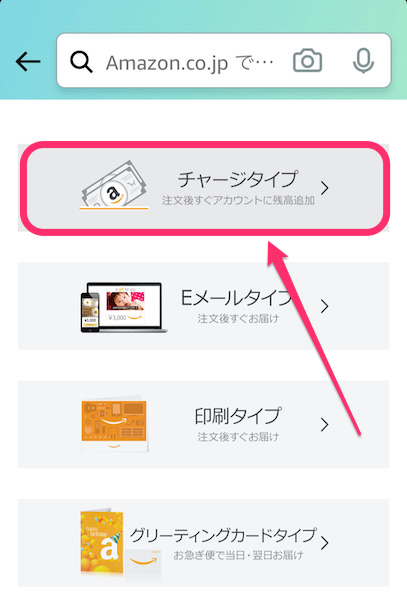
「チャージする」をタップします
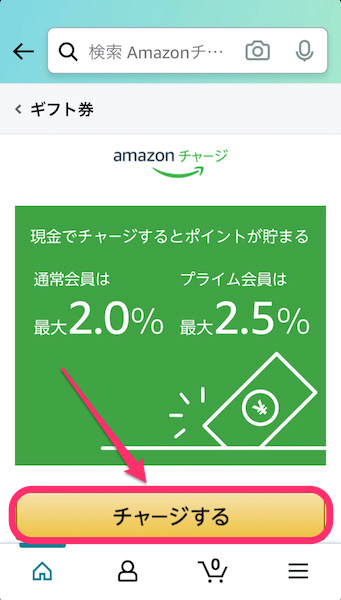
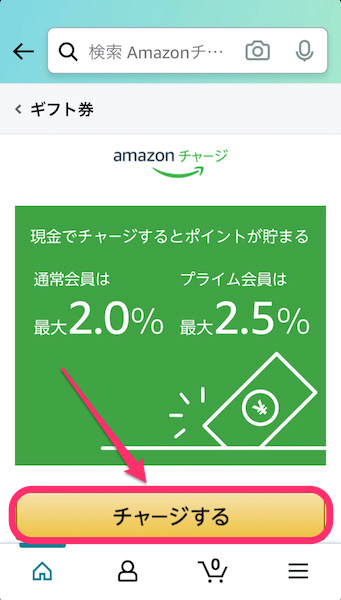
チャージしたい金額を指定して「今すぐ購入」をクリック
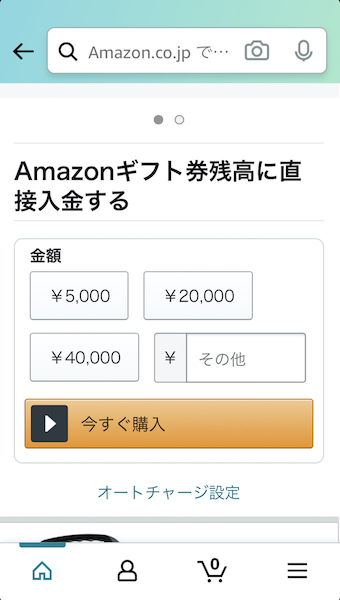
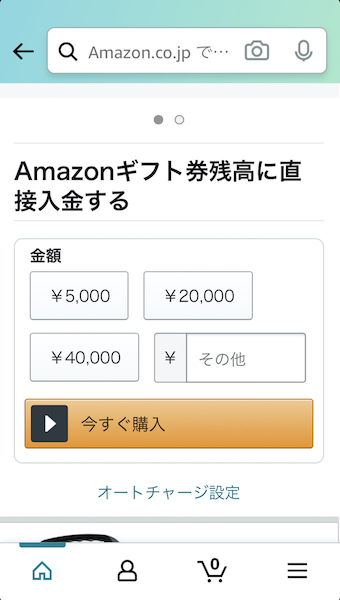
「コンビニ・ATM・ネットバンキング・電子マネー払い」を選んで、「続行」をクリック
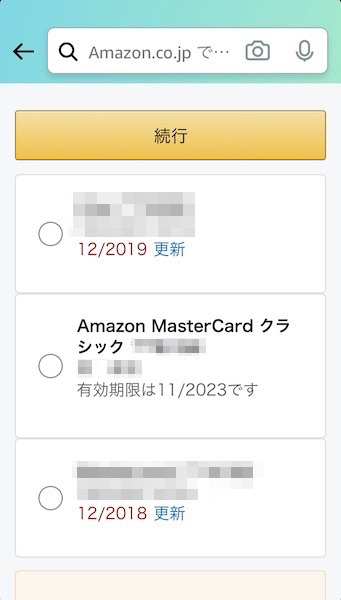
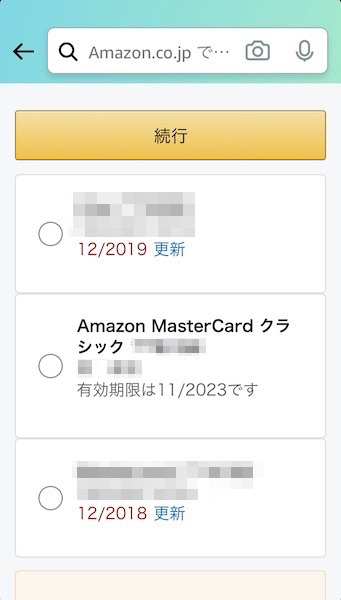
「注文を確定する」をクリック
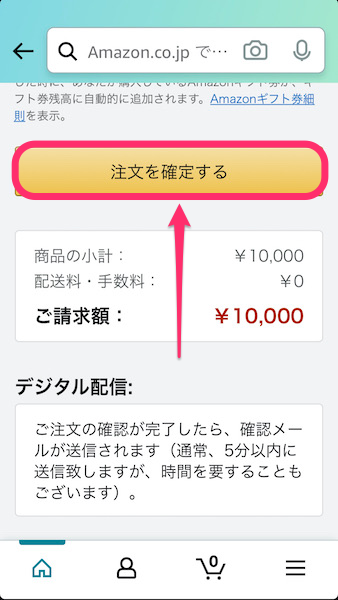
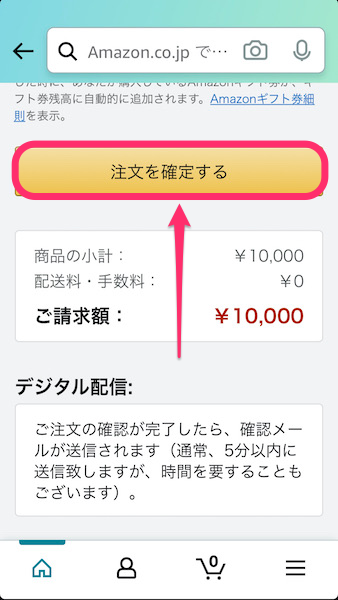
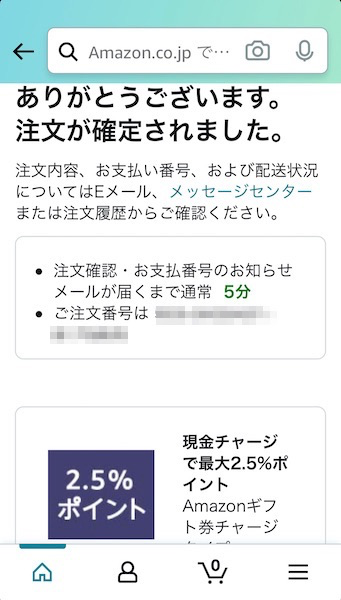
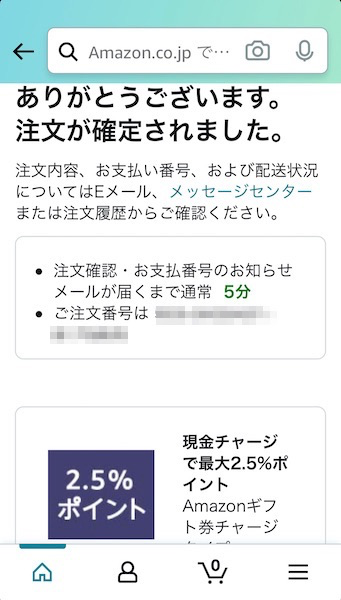
注文が確定
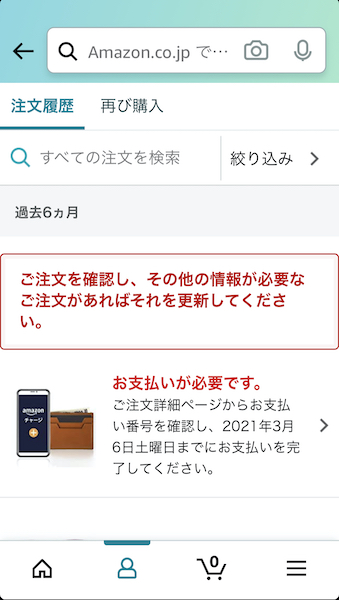
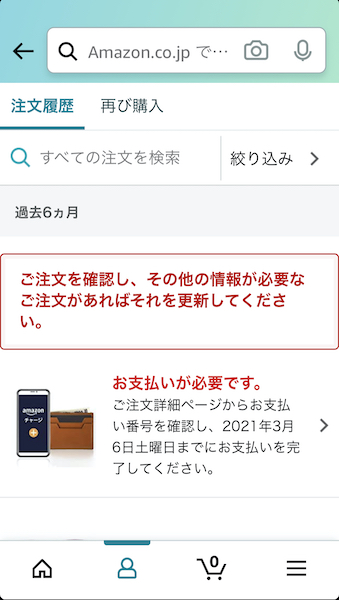
注文履歴から「お支払いが必要です」と表示されます
PCからAmazonギフト券(チャージタイプ)を買う手順





次に、パソコンからAmazonギフト券を買う手順を解説します
Amazonの公式ページの一番下にある「Amazonギフト券チャージタイプ」の記載文字をクリックします
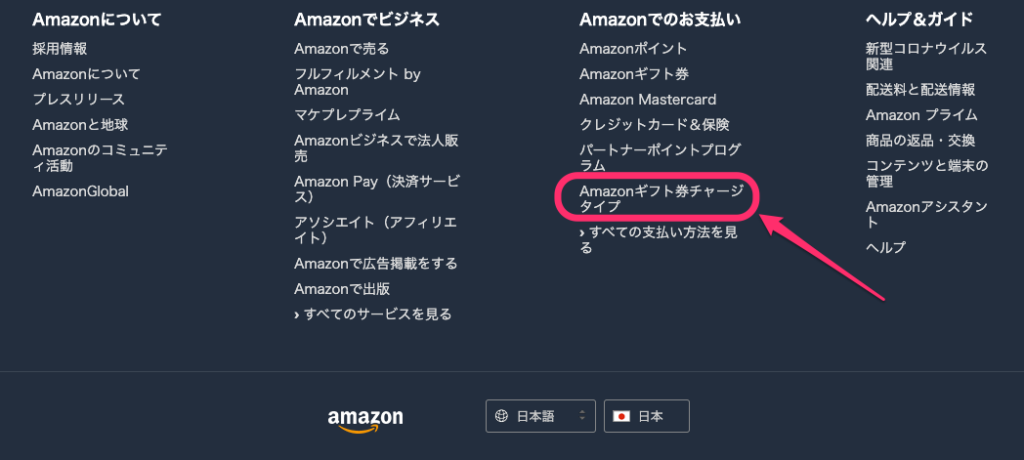
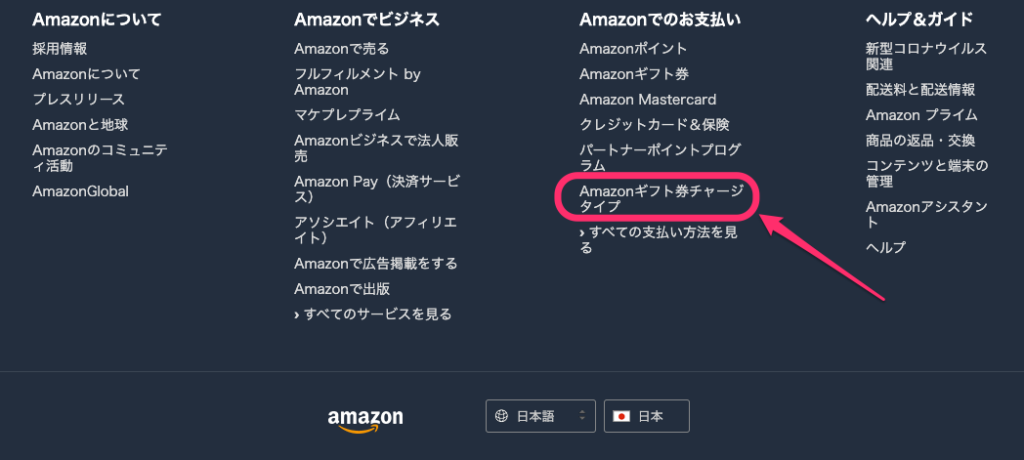
「チャージ(入金する)」をクリック。下のチャージと書かれた画像をクリックしてもOKです
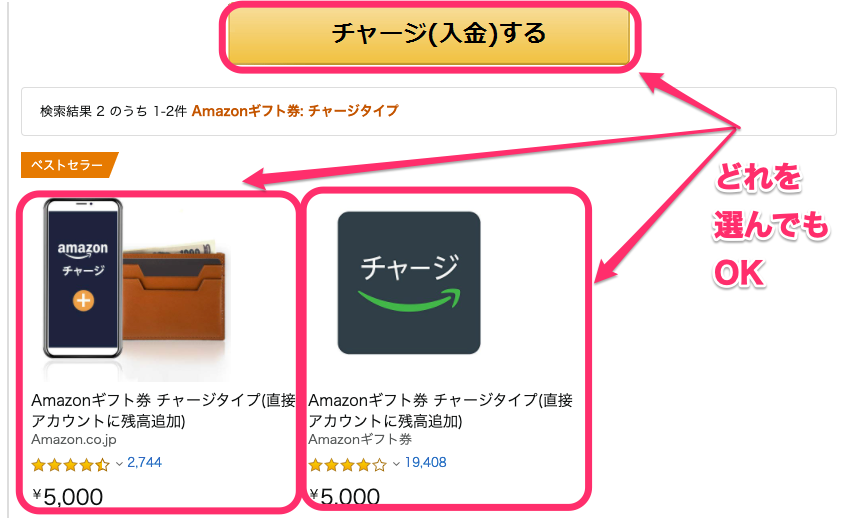
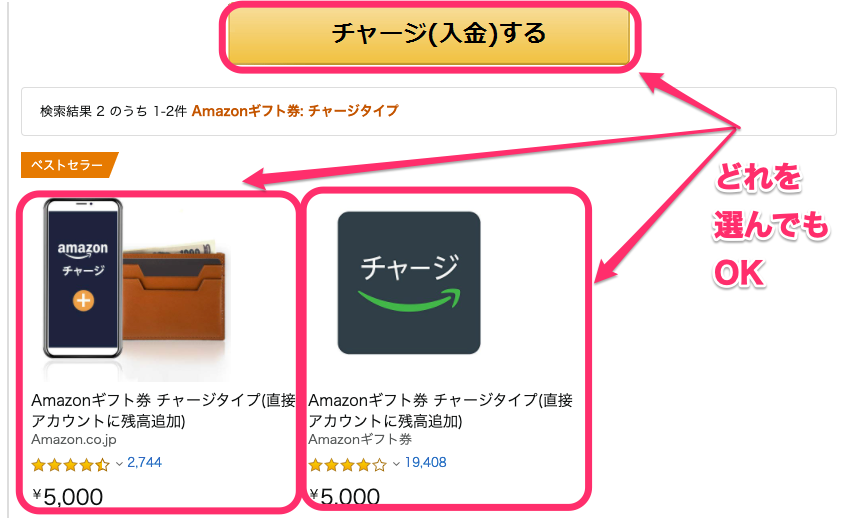
次に画面右上の「金額」を指定して、「今すぐ購入」をクリックします
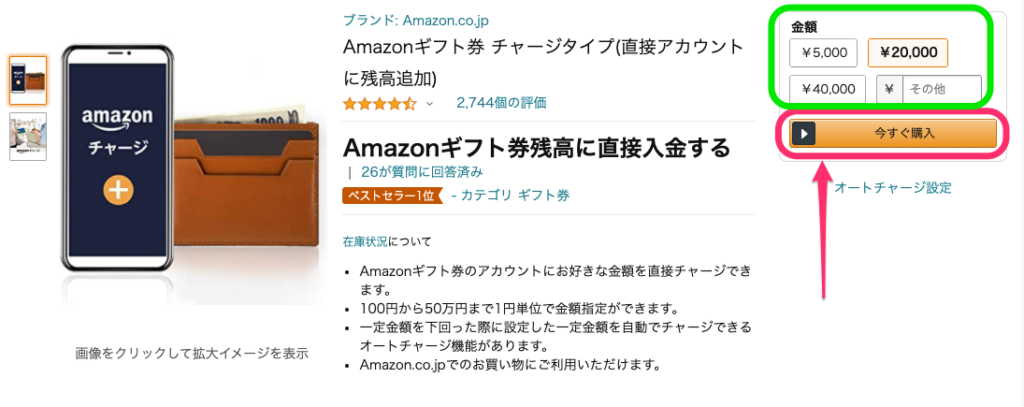
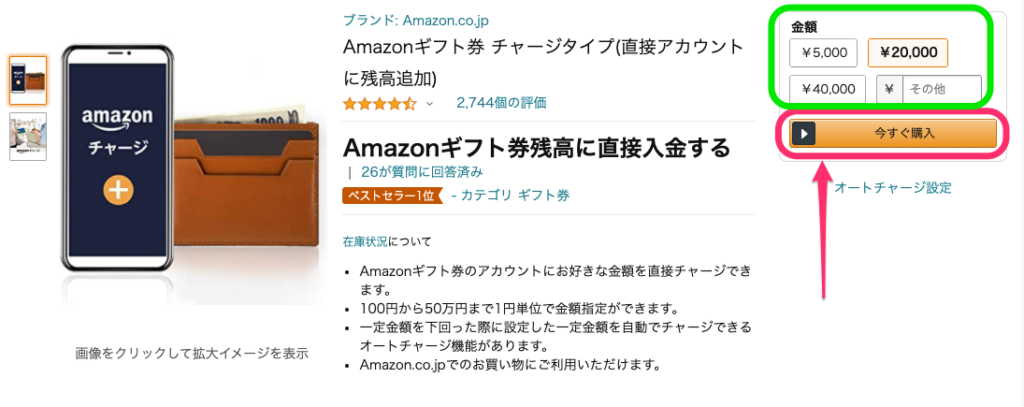
100〜50万円までの間なら「その他」の所に希望の金額を記入すれば、1円単位で金額を指定して、チャージ可能です
ここで「今すぐ購入」をクリックしても、まだ確定ではないので安心して下さい
次画面では、①の「コンビニ・ATM・ネットバンキング・電子マネー払い」を選択し、②の続行をクリックしましょう
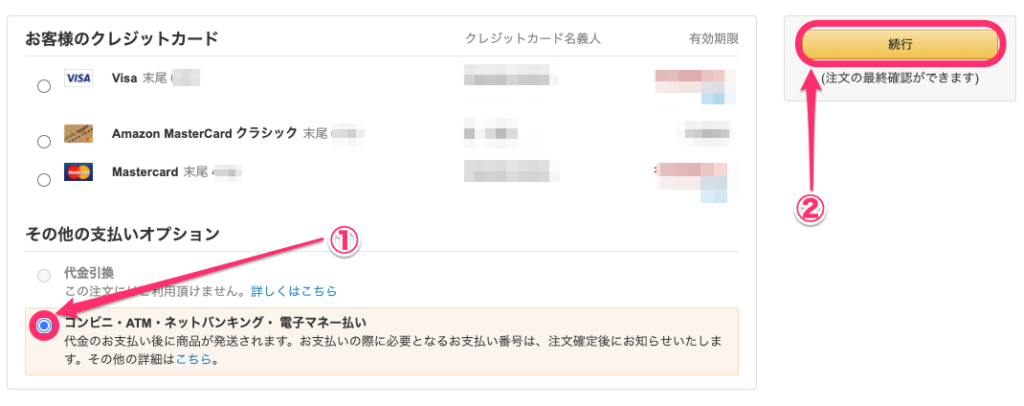
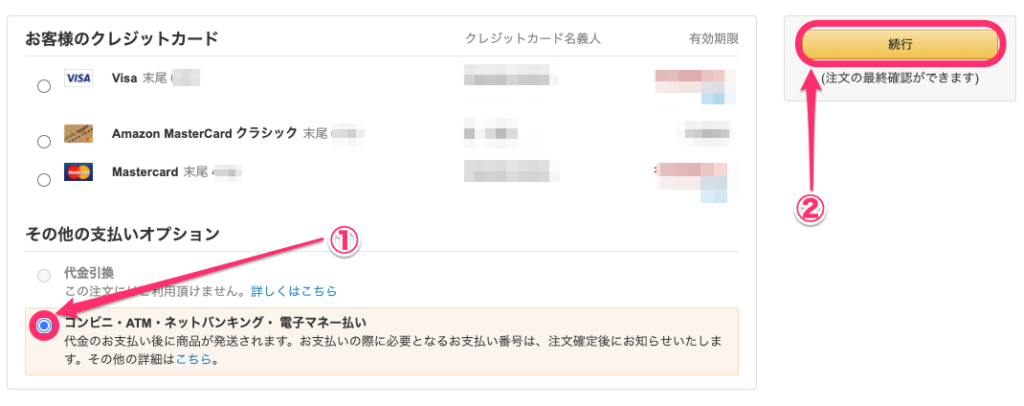
「注文を確定する」のボタンをクリックすると確定します
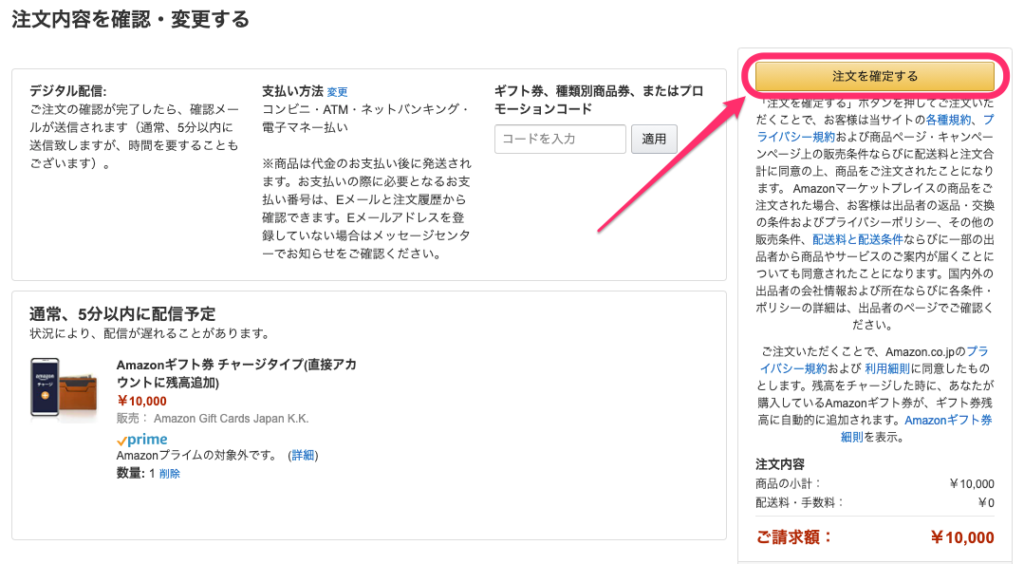
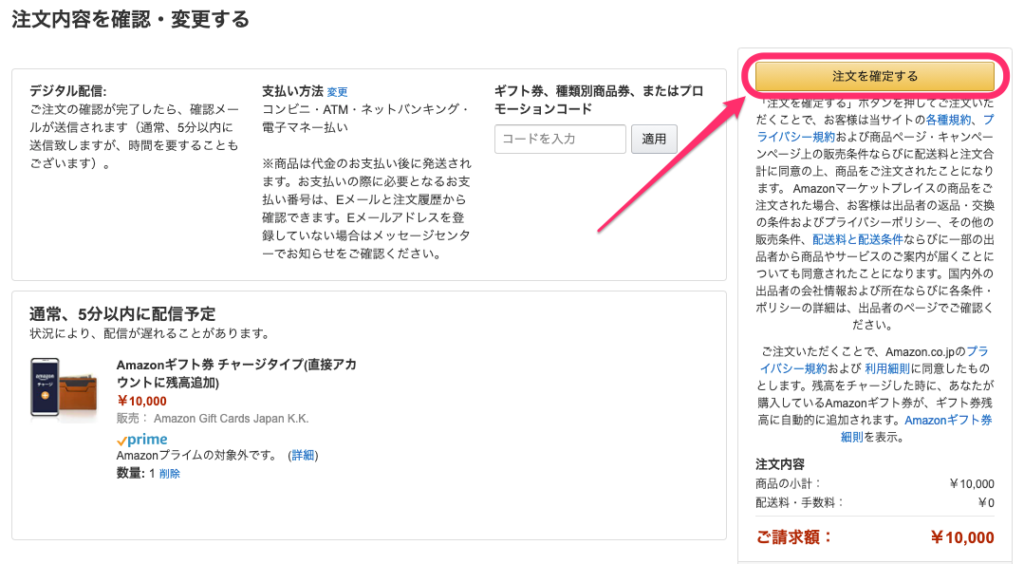



これでアマゾンギフト券の注文が出来ました
次項では、お店での支払い手順を解説します
Amazonギフト券(チャージタイプ)の支払い


Amazonギフト券のチャージ金額を確定したら「コンビニ・ATM・ネットバンキング・電子マネー」のいづれかで支払いをします。
Amazonから「お支払い番号お知らせメール」が届きます
このメールに、支払いに必要な「支払い番号」が記載されています。



コンビニで現金払いが一番簡単だよ
コンビニにスマホと支払い分の現金を持っていこう
コンビニでの支払い手順
コンビニでの支払い方法を紹介します。
スマホのアプリ、または注文メールから、注文の履歴を確認して「お支払ガイド」をタップ
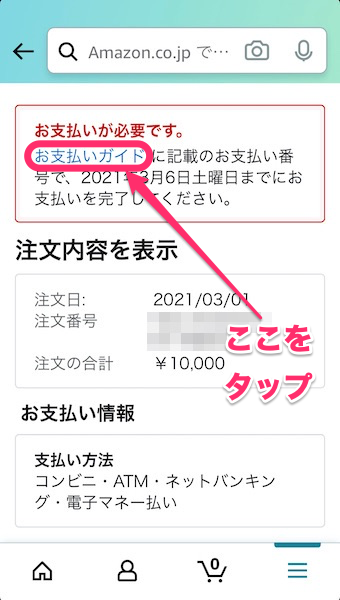
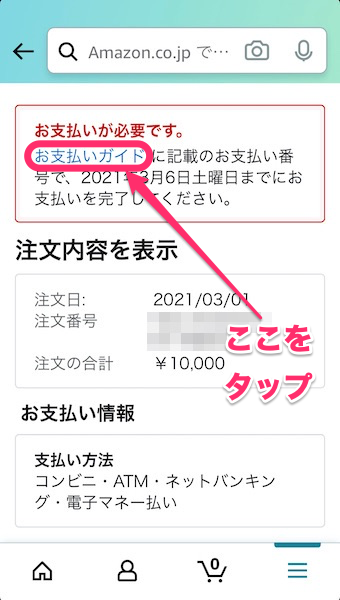
支払い可能な「コンビニ」「ATM」「ネットバンキング」「電子マネー」が表示されます。
ここではコンビニの「セブンイレブン」をタッチして選択
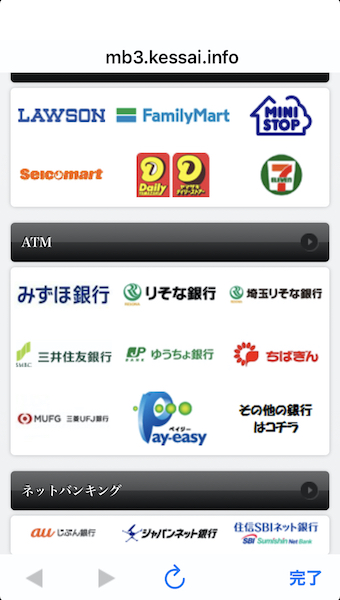
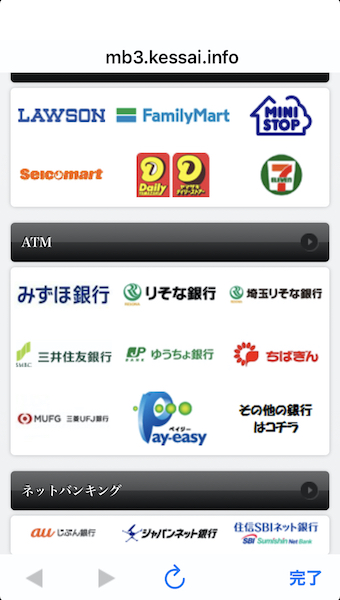
セブンイレブンでの支払い方法が表示されます。「払込票を表示」をタップします
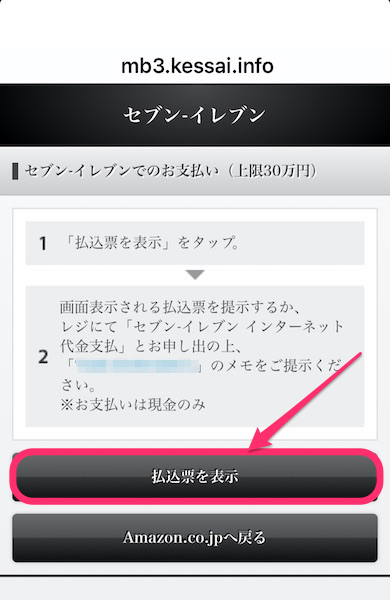
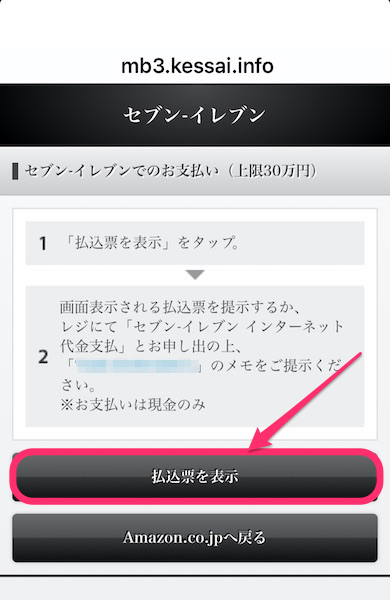
セブンイレブンでの「インターネットショッピング払込票」が表示され、画面下部に「バーコード」が現れます。
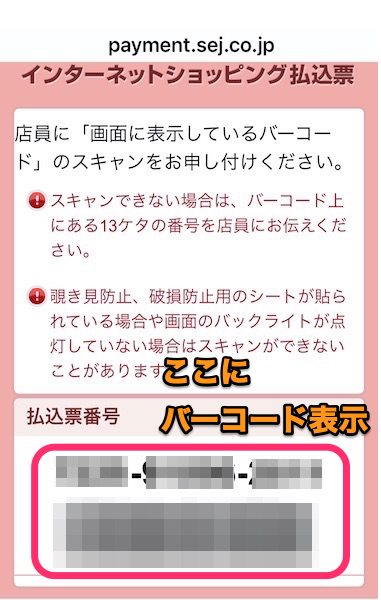
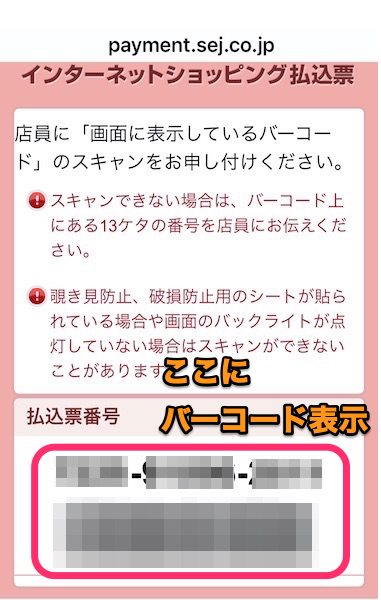
バーコードをレジの店員さんに読み取ってもらえればOKです
金額を支払いましょう
支払いできるコンビニ
コンビニ払いは、下記のコンビニで支払えます
- セブンイレブン
- ローソン、ミニストップ
- ファミリーマート
- サークルKサンクス
- デイリーヤマザキ/ヤマザキデイリーストア
- セイコーマート
- ローソン・スリーエフ
支払い方法は「ATM払い、ネットバンキング払い、電子マネー払い」もありますが「コンビニ」で現金払いが一番簡単です。
ATM払い
ATM払いは、Pay-easy(ペイジー)ロゴのある銀行のATMで利用できます
ATM決済が可能な銀行はこちら
支払いには以下の情報が必要
- 収納機関番号: 58021
- 確認番号: 8888
- お客様番号: お支払い番号お知らせメールのリンクに含まれている11桁の番号
各ATMでの支払い方法の詳細はこちら
※ATMによっては手順が異なる場合があります
ネットバンキング払い
ネットバンキング払いは、以下のネットバンクで利用できます。
- ジャパンネット銀行
- 住信SBIネット銀行
- じぶん銀行
ネットバンキング払いを利用する際は、お支払い番号お知らせメールの最初にあるリンクを選択し、画面上の指示に従います。
各ネットバンクのウェブサイトからは直接支払えません
電子マネー払い
以下の電子マネーが利用できます
- 楽天Edy(Edyカード、Edyアプリインストール済みのおサイフケータイに対応)
- モバイルSuica
- JCB PREMO
また注意点としては、
- 複数の電子マネーまたは電子マネーと他のお支払い方法を併用しての支払いはできません
- コンビニでは、電子マネー払いができません
コンビニでは電子マネー払い不可
コンビニで電子マネー払いが出来れば、良いのですが、現状、出来ない仕様となっています。
利用するには、パソコンで電子マネー払いできる環境が必要です
Amazonギフト券(チャージタイプ)の買い方、コンビニでの支払い方 まとめ


- Amazonギフト券はチャージタイプがおトク
- 初回に限り、+1000ポイント追加還元あり
- スマホでも、PCからでも、注文できる
- コンビニでの支払いが簡単
以上、Amazonギフト券(チャージタイプ)の買い方、支払い方、でした。
よくAmazonで買い物している人は、クレジットカードを作成すると良いですが、持っていない人は、このAmazonギフト券(チャージタイプ)を使って買う方法がもっともおトクです。



この記事を参考にしてもらえれば、簡単なので、ぜひ利用してみて下さい。


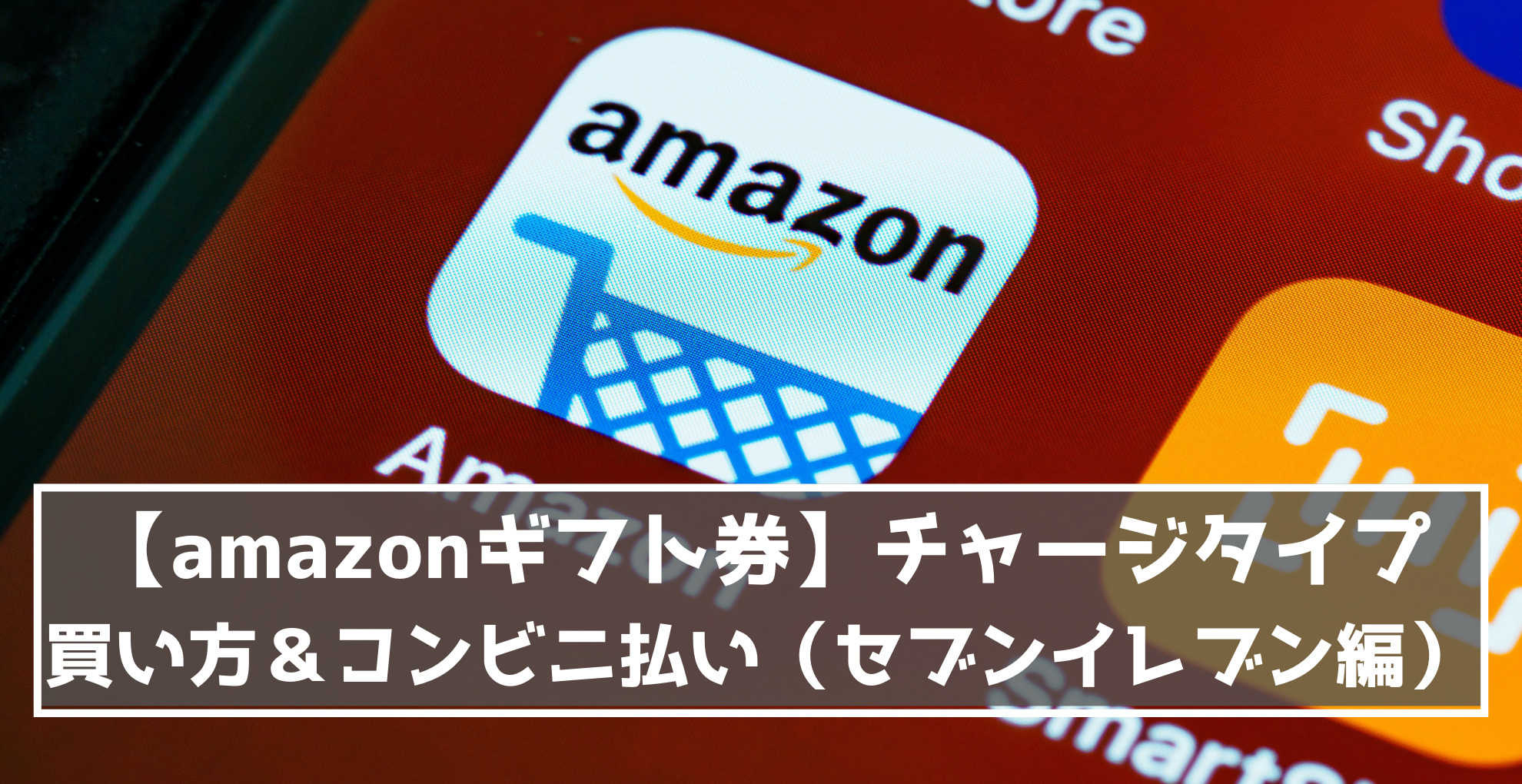




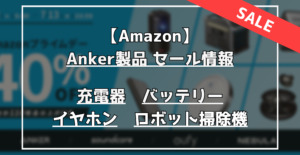

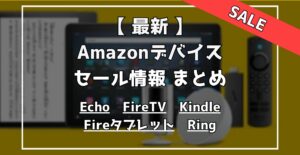
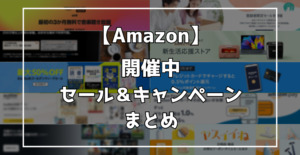
コメント